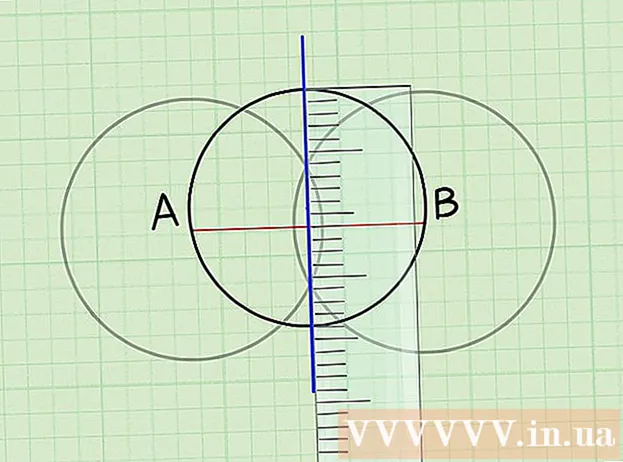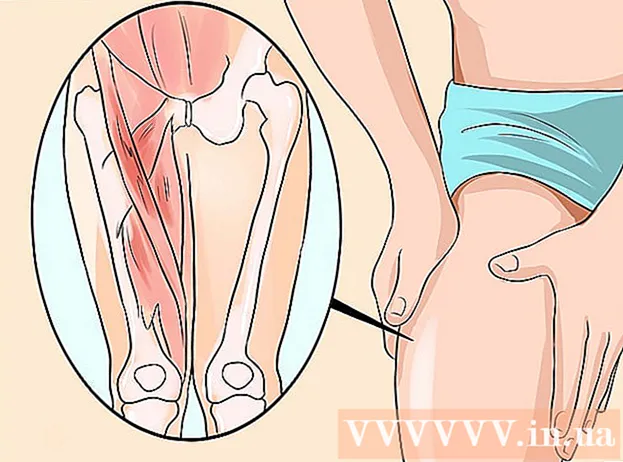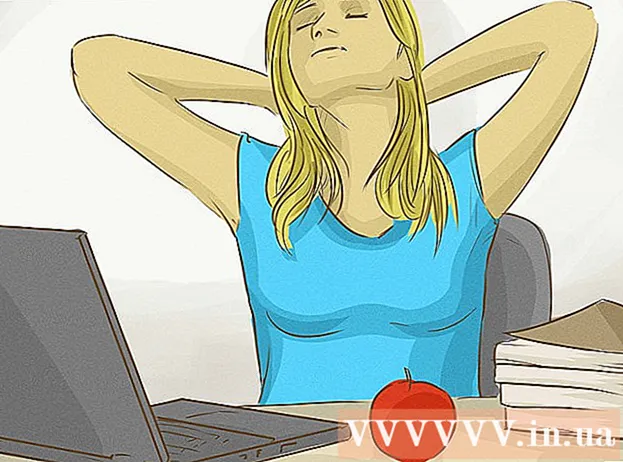Autor:
Charles Brown
Loomise Kuupäev:
6 Veebruar 2021
Värskenduse Kuupäev:
2 Juuli 2024

Sisu
FaceTime'i abil saate oma iPhone'is, iPadis, iPod Touchis või Macis tasuta videovestlust pidada. FaceTime'i kasutamiseks peate esmalt linkima oma Apple ID oma iOS-seadmega. Kuidas seda teha, lugege sellest artiklist.
Astuda
 Puudutage avakuval valikut "Seaded".
Puudutage avakuval valikut "Seaded".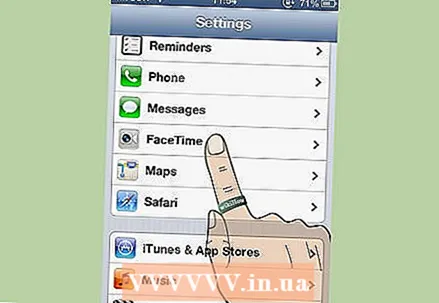 Puudutage valikut FaceTime.
Puudutage valikut FaceTime.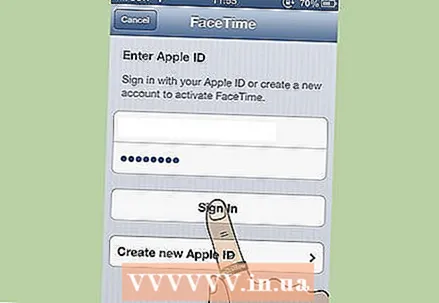 Sisestage oma Apple ID. FaceTime'i aktiveerimiseks peate nüüd sisestama oma Apple ID. Kui teil pole veel Apple ID-d, saate siin luua Apple ID. Puudutage nuppu "Logi sisse".
Sisestage oma Apple ID. FaceTime'i aktiveerimiseks peate nüüd sisestama oma Apple ID. Kui teil pole veel Apple ID-d, saate siin luua Apple ID. Puudutage nuppu "Logi sisse". 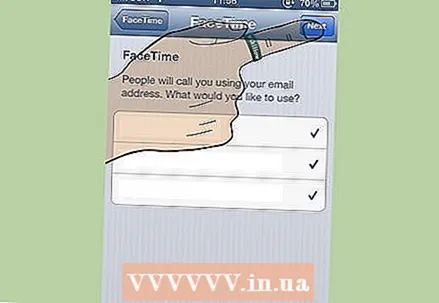 Kui teete seda iPhone'is või olete juba oma iPhone'is FaceTime'i seadistanud, kuvatakse teie telefoninumber. Vastasel juhul näete ainult Apple ID-ga seotud e-posti aadressi. Valige kuvatud aadressid või tühistage nende valik. Puudutage nuppu „Järgmine“.
Kui teete seda iPhone'is või olete juba oma iPhone'is FaceTime'i seadistanud, kuvatakse teie telefoninumber. Vastasel juhul näete ainult Apple ID-ga seotud e-posti aadressi. Valige kuvatud aadressid või tühistage nende valik. Puudutage nuppu „Järgmine“. 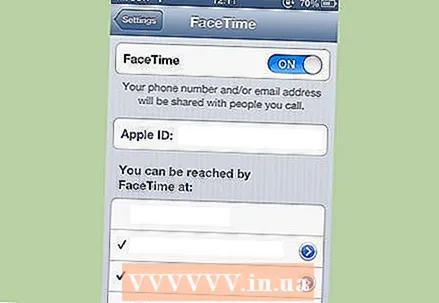 FaceTime on nüüd sisse lülitatud. Leiate teid valitud e-posti aadresse kasutades.
FaceTime on nüüd sisse lülitatud. Leiate teid valitud e-posti aadresse kasutades.
Näpunäited
- FaceTime'i seadete jaotises "Helistaja ID" saate valida, kas väljuvaid FaceTime-kõnesid kuvatakse teie telefoninumbrina või ühe valitud e-posti aadressina.
Hoiatused
- FaceTime'i kasutamine telefonivõrgus nõuab palju ribalaiust ja võib seetõttu maksta palju raha.